CITROEN C4 2017 Notices Demploi (in French)
Manufacturer: CITROEN, Model Year: 2017, Model line: C4, Model: CITROEN C4 2017Pages: 620, PDF Size: 19.89 MB
Page 511 of 620
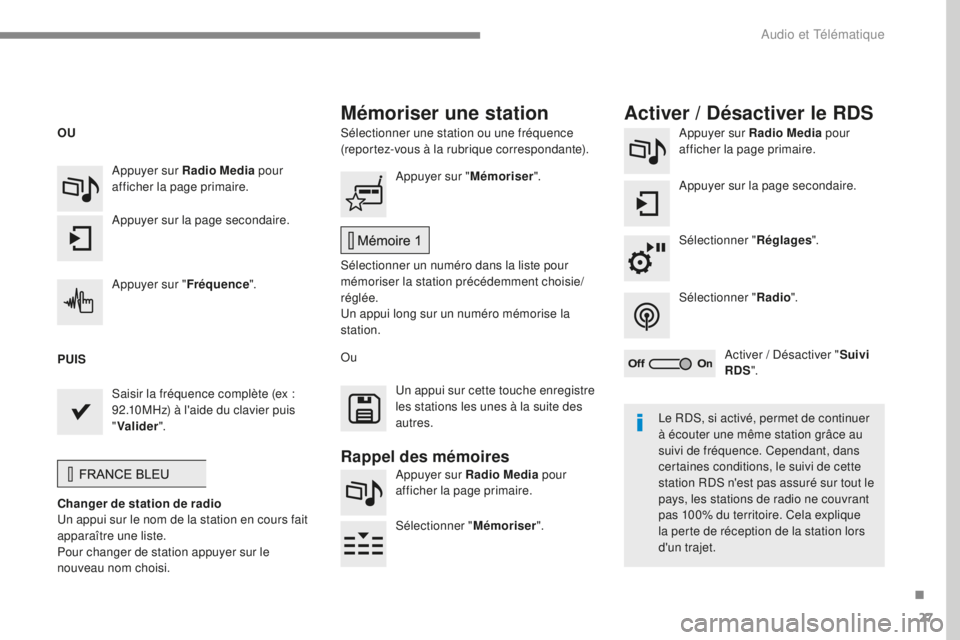
27
Sélectionner une station ou une fréquence
(reportez-vous à la rubrique correspondante).Appuyer sur Radio Media
pour
afficher la page primaire.
Appuyer sur la page secondaire.
Sélectionner " Réglages".
Sélectionner " Radio".
Activer / Désactiver " Suivi
RDS ".
Appuyer sur Radio Media
pour
afficher la page primaire.
Appuyer sur la page secondaire. Appuyer sur "
Mémoriser".
Sélectionner un numéro dans la liste pour
mémoriser la station précédemment choisie/
réglée.
Un appui long sur un numéro mémorise la
station.
Appuyer sur "
Fréquence".
Saisir la fréquence complète (ex :
92.10MHz) à l'aide du clavier puis
" Valider ".
Changer de station de radio
Un appui sur le nom de la station en cours fait
apparaître une liste.
Pour changer de station appuyer sur le
nouveau nom choisi. Ou
Appuyer sur Radio Media pour
afficher la page primaire.
Sélectionner " Mémoriser".
Mémoriser une station Activer / Désactiver le RDS
OU
PUIS
Un appui sur cette touche enregistre
les stations les unes à la suite des
autres.
Rappel des mémoires
Le RDS, si activé, permet de continuer
à écouter une même station grâce au
suivi de fréquence. Cependant, dans
certaines conditions, le suivi de cette
station RDS n'est pas assuré sur tout le
pays, les stations de radio ne couvrant
pas 100% du territoire. Cela explique
la perte de réception de la station lors
d'un trajet.
.
Audio et Télématique
Page 512 of 620
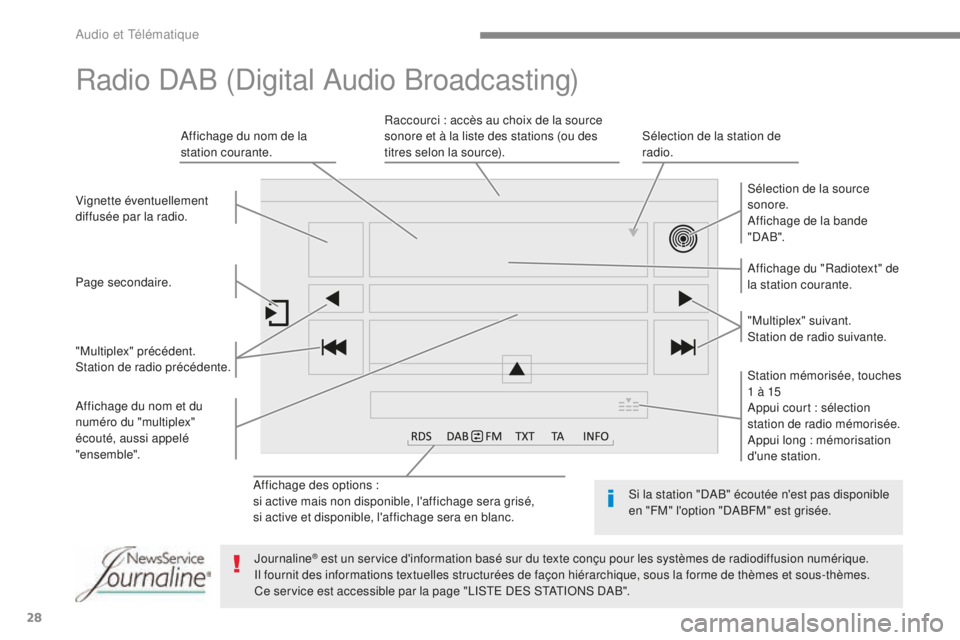
28
Affichage des options :
si active mais non disponible, l'affichage sera grisé,
si active et disponible, l'affichage sera en blanc.Affichage du "Radiotext" de
la station courante. Sélection de la source
sonore.
Affichage de la bande
" DA B ".
Affichage du nom de la
station courante.
Raccourci : accès au choix de la source
sonore et à la liste des stations (ou des
titres selon la source).
Sélection de la station de
radio.
Vignette éventuellement
diffusée par la radio.
Station mémorisée, touches
1 à 15
Appui court : sélection
station de radio mémorisée.
Appui long : mémorisation
d'une station. "Multiplex" suivant.
Station de radio suivante.
Page secondaire.
Affichage du nom et du
numéro du "multiplex"
écouté, aussi appelé
"ensemble". "Multiplex" précédent.
Station de radio précédente.
Radio DAB (Digital Audio Broadcasting)
Si la station "DAB" écoutée n'est pas disponible
en "FM" l'option "DABFM" est grisée.
Journaline
® est un service d'information basé sur du texte conçu pour les systèmes de radiodiffusion numérique.
Il fournit des informations textuelles structurées de façon hiérarchique, sous la forme de thèmes et sous-thèmes.
Ce service est accessible par la page "LISTE DES STATIONS DAB".
Audio et Télématique
Page 513 of 620
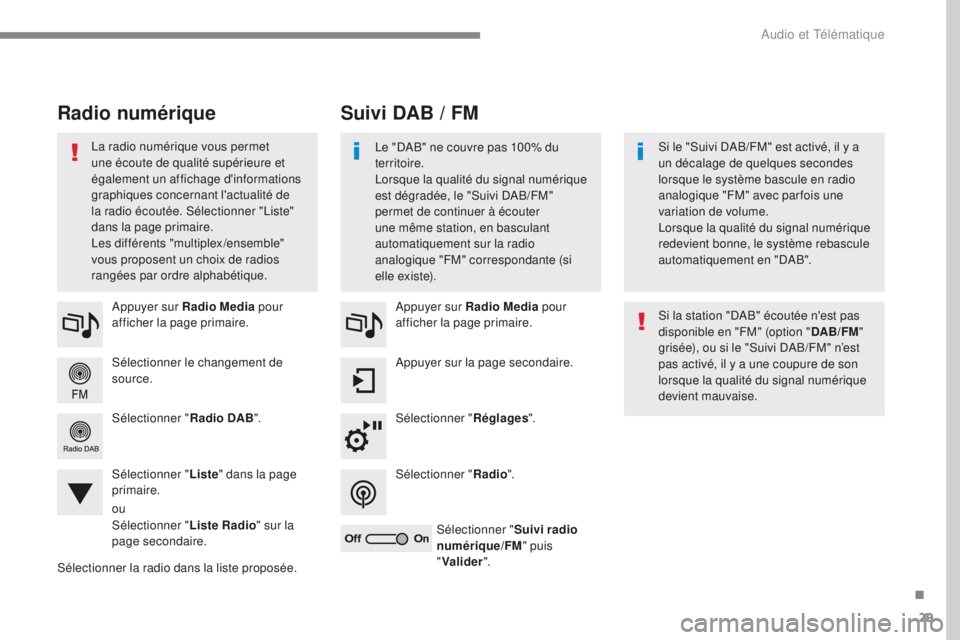
29
Sélectionner le changement de
source. Appuyer sur Radio Media pour
afficher la page primaire.
Sélectionner " Radio DAB".
Sélectionner " Liste" dans la page
primaire.
Sélectionner la radio dans la liste proposée. Appuyer sur Radio Media
pour
afficher la page primaire.
Appuyer sur la page secondaire.
Sélectionner " Réglages".
Sélectionner " Radio".
Sélectionner " Suivi radio
numérique/FM " puis
" Valider ".
Suivi DAB / FM
Radio numérique
Le "DAB" ne couvre pas 100% du
territoire.
Lorsque la qualité du signal numérique
est dégradée, le "Suivi DAB/FM"
permet de continuer à écouter
une même station, en basculant
automatiquement sur la radio
analogique "FM" correspondante (si
e l l e ex i ste). Si le "Suivi DAB/FM" est activé, il y a
un décalage de quelques secondes
lorsque le système bascule en radio
analogique "FM" avec parfois une
variation de volume.
Lorsque la qualité du signal numérique
redevient bonne, le système rebascule
automatiquement en "DAB".
La radio numérique vous permet
une écoute de qualité supérieure et
également un affichage d'informations
graphiques concernant l'actualité de
la radio écoutée. Sélectionner "Liste"
dans la page primaire.
Les différents "multiplex/ensemble"
vous proposent un choix de radios
rangées par ordre alphabétique.
Si la station "DAB" écoutée n'est pas
disponible en "FM" (option "DAB/FM"
grisée), ou si le "Suivi DAB/FM" n’est
pas activé, il y a une coupure de son
lorsque la qualité du signal numérique
devient mauvaise.
ou
Sélectionner " Liste Radio" sur la
page secondaire.
.
Audio et Télématique
Page 514 of 620
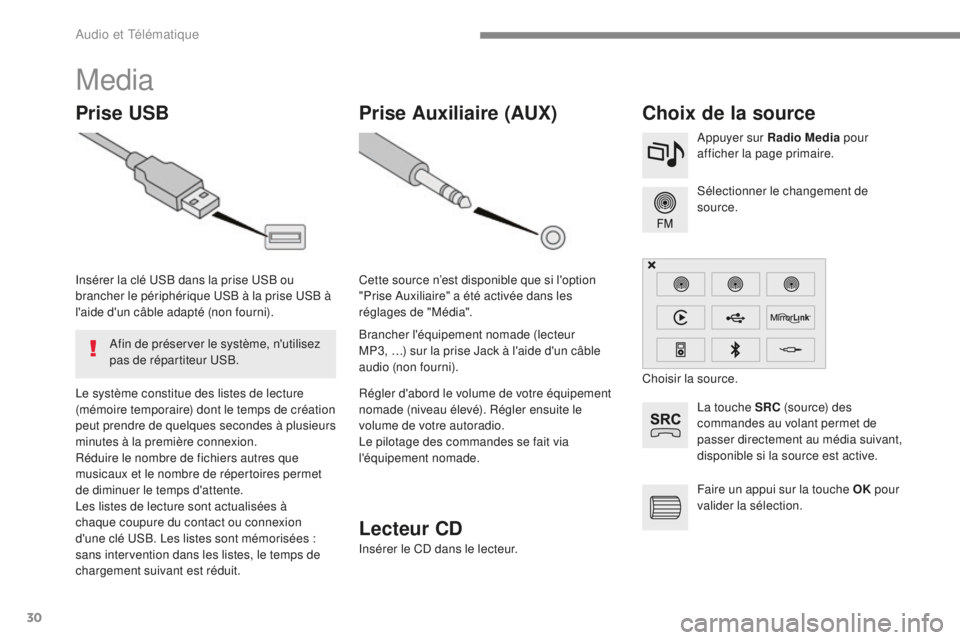
30
Media
Prise USBChoix de la source
La touche SRC (source) des
commandes au volant permet de
passer directement au média suivant,
disponible si la source est active. Sélectionner le changement de
source. Appuyer sur Radio Media pour
afficher la page primaire.
Le système constitue des listes de lecture
(mémoire temporaire) dont le temps de création
peut prendre de quelques secondes à plusieurs
minutes à la première connexion.
Réduire le nombre de fichiers autres que
musicaux et le nombre de répertoires permet
de diminuer le temps d'attente.
Les listes de lecture sont actualisées à
chaque coupure du contact ou connexion
d'une clé USB. Les listes sont mémorisées :
sans intervention dans les listes, le temps de
chargement suivant est réduit. Insérer la clé USB dans la prise USB ou
brancher le périphérique USB à la prise USB à
l'aide d'un câble adapté (non fourni).
Prise Auxiliaire (AUX)
Brancher l'équipement nomade (lecteur
MP3, … ) sur la prise Jack à l'aide d'un câble
audio (non fourni). Cette source n’est disponible que si l'option
"Prise Auxiliaire" a été activée dans les
réglages de "Média".
Régler d'abord le volume de votre équipement
nomade (niveau élevé). Régler ensuite le
volume de votre autoradio.
Le pilotage des commandes se fait via
l'équipement nomade. Choisir la source.
Afin de préserver le système, n'utilisez
pas de répartiteur USB.
Lecteur CD
Insérer le CD dans le lecteur. Faire un appui sur la touche OK
pour
valider la sélection.
Audio et Télématique
Page 515 of 620
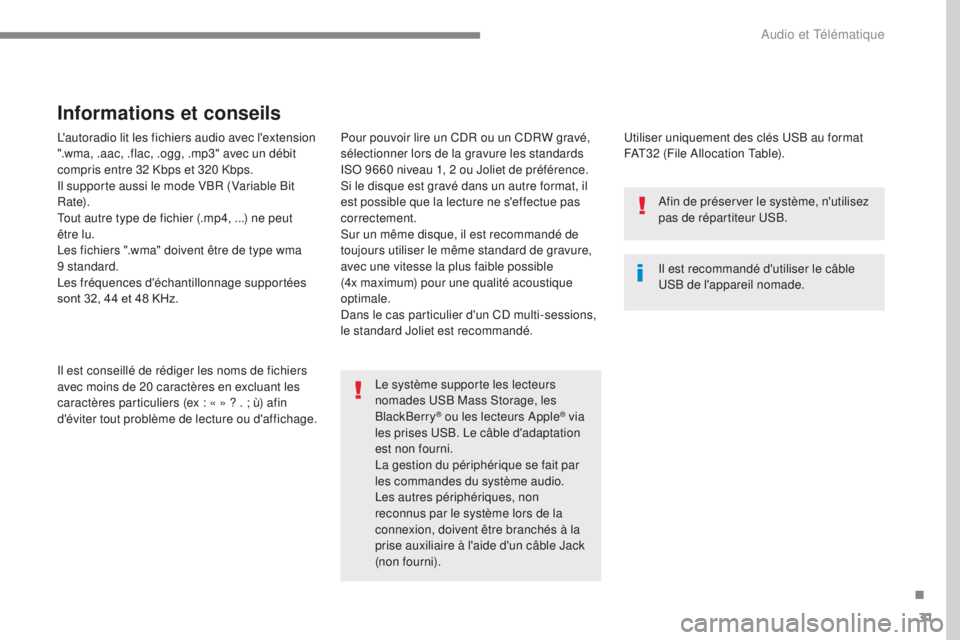
31
L'autoradio lit les fichiers audio avec l'extension
".wma, .aac, .flac, .ogg, .mp3" avec un débit
compris entre 32 Kbps et 320 Kbps.
Il supporte aussi le mode VBR (Variable Bit
Rate).
Tout autre type de fichier (.mp4, ...) ne peut
être lu.
Les fichiers ".wma" doivent être de type wma
9
s
tandard.
Les fréquences d'échantillonnage supportées
sont
3
2,
4
4
e
t
4
8
K
Hz.
Il est conseillé de rédiger les noms de fichiers
avec moins de 20 caractères en excluant les
caractères particuliers (ex : « » ? . ; ù) afin
d'éviter tout problème de lecture ou d'affichage.
Informations et conseils
Utiliser uniquement des clés USB au format
FAT32 (File Allocation Table).
Le système supporte les lecteurs
nomades USB Mass Storage, les
BlackBerry
® ou les lecteurs Apple® via
les prises USB. Le câble d'adaptation
est non fourni.
La gestion du périphérique se fait par
les commandes du système audio.
Les autres périphériques, non
reconnus par le système lors de la
connexion, doivent être branchés à la
prise auxiliaire à l'aide d'un câble Jack
(non fourni). Il est recommandé d'utiliser le câble
USB de l'appareil nomade. Afin de préserver le système, n'utilisez
pas de répartiteur USB.
Pour pouvoir lire un CDR ou un CDRW gravé,
sélectionner lors de la gravure les standards
ISO 9660 niveau 1, 2 ou Joliet de préférence.
Si le disque est gravé dans un autre format, il
est possible que la lecture ne s'effectue pas
correctement.
Sur un même disque, il est recommandé de
toujours utiliser le même standard de gravure,
avec une vitesse la plus faible possible
(4x maximum) pour une qualité acoustique
optimale.
Dans le cas particulier d'un CD multi-sessions,
le standard Joliet est recommandé.
.
Audio et Télématique
Page 516 of 620
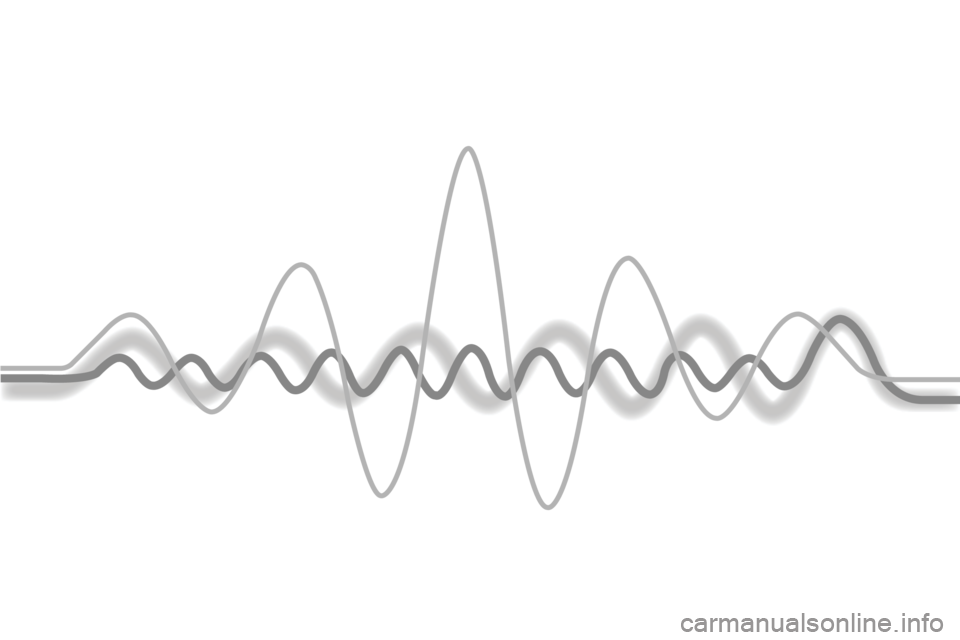
Page 517 of 620
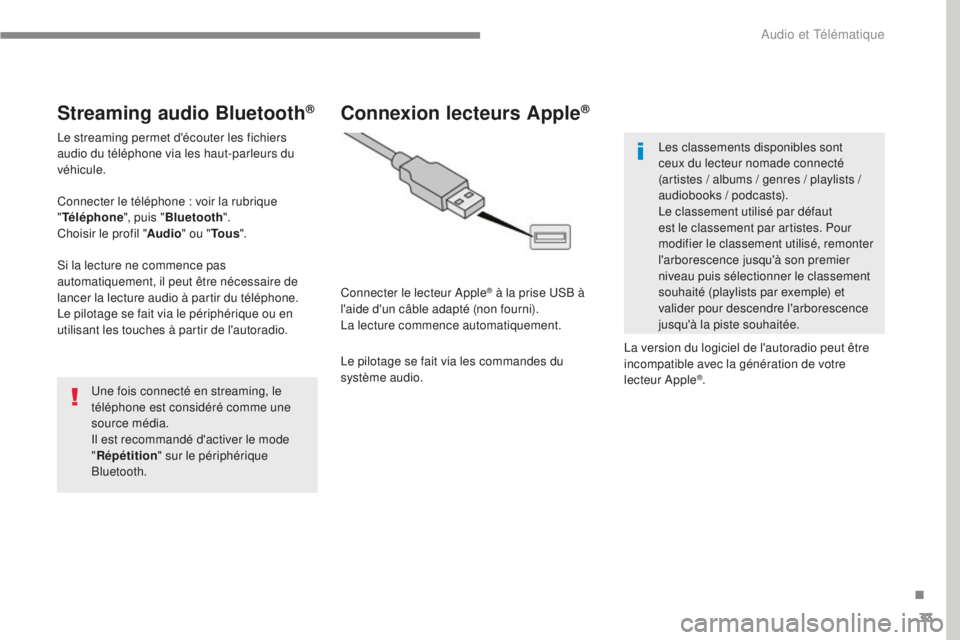
33
Streaming audio Bluetooth®
Le streaming permet d'écouter les fichiers
audio du téléphone via les haut-parleurs du
véhicule.
Connecter le téléphone : voir la rubrique
"Téléphone ", puis "Bluetooth ".
Choisir le profil " Audio" ou "To u s".
Si la lecture ne commence pas
automatiquement, il peut être nécessaire de
lancer la lecture audio à partir du téléphone.
Le pilotage se fait via le périphérique ou en
utilisant les touches à partir de l'autoradio.
Une fois connecté en streaming, le
téléphone est considéré comme une
source média.
Il est recommandé d'activer le mode
"Répétition " sur le périphérique
Bluetooth.
Connexion lecteurs Apple®
Connecter le lecteur Apple® à la prise USB à
l'aide d'un câble adapté (non fourni).
La lecture commence automatiquement.
Le pilotage se fait via les commandes du
système audio. Les classements disponibles sont
ceux du lecteur nomade connecté
(artistes / albums / genres / playlists /
audiobooks
/ p
odcasts).
Le classement utilisé par défaut
est le classement par artistes. Pour
modifier le classement utilisé, remonter
l'arborescence jusqu'à son premier
niveau puis sélectionner le classement
souhaité (playlists par exemple) et
valider pour descendre l'arborescence
jusqu'à la piste souhaitée.
La version du logiciel de l'autoradio peut être
incompatible avec la génération de votre
lecteur Apple
®.
.
Audio et Télématique
Page 518 of 620
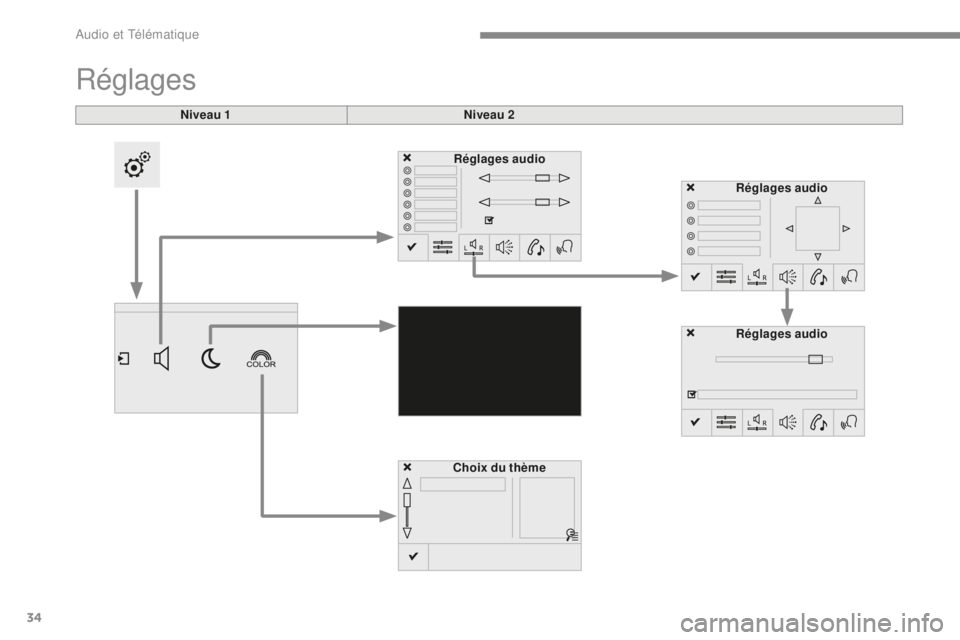
34
Niveau 1
Réglages
Niveau 2Réglages audio
Réglages audio
Choix du thème Réglages audio
Audio et Télématique
Page 519 of 620
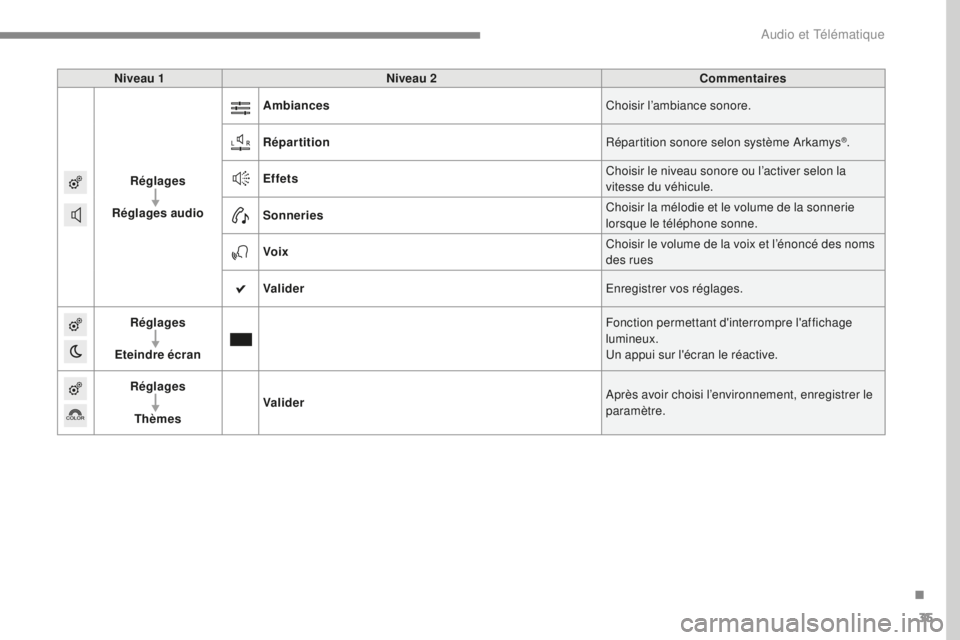
35
Niveau 1Niveau 2 Commentaires
Réglages
Réglages audio Ambiances
Choisir l’ambiance sonore.
Répartition Répartition sonore selon système Arkamys
®.
Effets Choisir le niveau sonore ou l’activer selon la
vitesse du véhicule.
Sonneries Choisir la mélodie et le volume de la sonnerie
lorsque le téléphone sonne.
Voix Choisir le volume de la voix et l’énoncé des noms
des rues
Valider Enregistrer vos réglages.
Réglages
Eteindre écran Fonction permettant d'interrompre l'affichage
lumineux.
Un appui sur l'écran le réactive.
Réglages
Thèmes Valider
Après avoir choisi l’environnement, enregistrer le
paramètre.
.
Audio et Télématique
Page 520 of 620
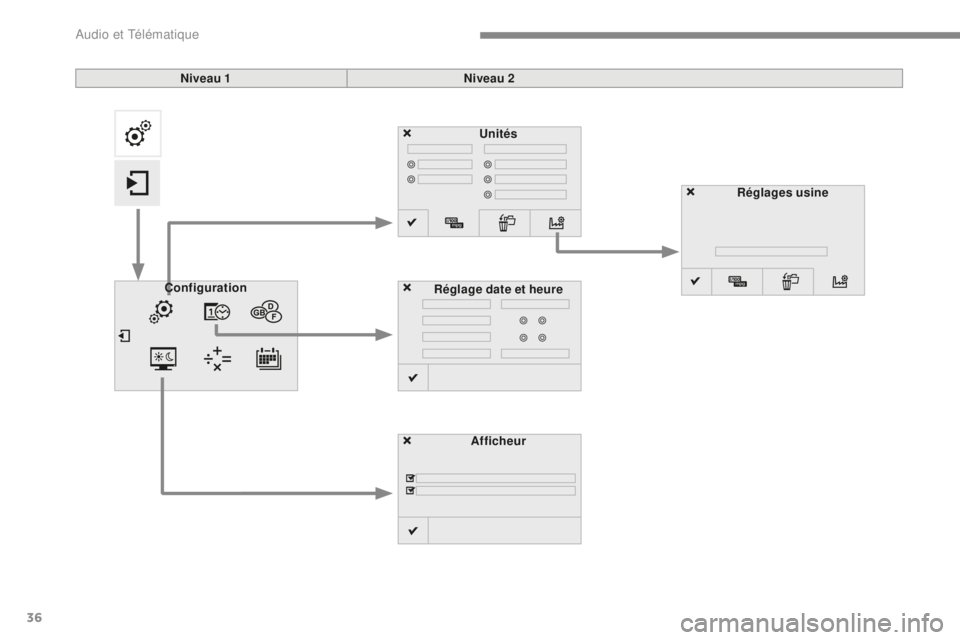
36
Unités
Afficheur
Configuration
Réglage date et heure Réglages usine
Niveau 1
Niveau 2
Audio et Télématique